Publier des applications AIR avec Flash CS5
Dans Adobe Creative Suite 5, la plate-forme Adobe AIR (Adobe Integrated Runtime) donne aux concepteurs et aux développeurs un moyen d'utiliser leurs compétences existantes pour créer des applications de bureau multi-plateforme. Les applications AIR ont plusieurs avantages sur l'utilisation des applications AIR Projecteurs- Flash standard peut fonctionner avec le système d'exploitation, les fichiers, et d'autres applications sans les restrictions rencontrées par les projecteurs dans le passé.
Avant de commencer, téléchargez et installez le moteur d'exécution Adobe AIR à partir du site Web d'Adobe. Ensuite, suivez ces étapes pour publier votre film comme une application AIR:
Ouvrez un document dans Flash CS5 que vous souhaitez publier comme une application AIR.
Choisissez Fichier-Paramètres de publication et sélectionnez l'onglet Flash au sommet pour voir le film Flash (.swf) des paramètres de publication.
Si l'onglet Flash ne sont pas disponibles, assurez-vous que Flash (.swf) est sélectionné sur l'onglet Formats.
Repérez le menu déroulant Player et sélectionnez Adobe AIR 2, comme le type de joueur.
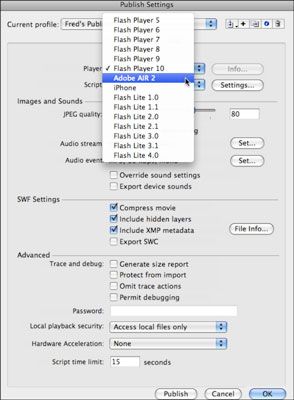
Cliquez sur le bouton Paramètres juste à côté du menu déroulant Player.
L'AIR 2 Application Boîte de dialogue de configuration de l'installation apparaît.
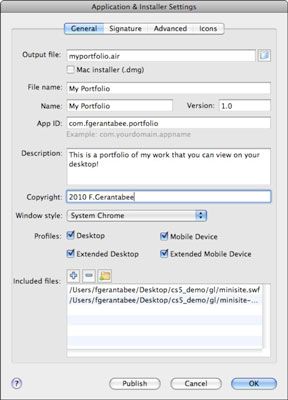
Un certain nombre d'options et de paramètres sont disponibles:
Fichier de sortie: Choisissez un nom de fichier et un emplacement pour votre application AIR publié. La case à cocher Mac Installer (.dmg) / Windows Installer (.exe) fournit un type de fichier d'installation alternative pour les plates-formes Mac et Windows. Si vous n'êtes pas sûr lequel utiliser, laissez cette option est désactivée.
Nom de fichier: Le nom de votre fichier tel qu'il est affiché par l'installateur de l'application AIR.
Nom App: Votre application affiche ce nom (Super Picture Viewer, par exemple) quand il est installé et quand il fonctionne sur votre bureau.
Version: Cette option indique la version d'une application est installée ou en cours d'exécution. Joindre un numéro de version de sorte que les utilisateurs peuvent établir une distinction entre les installations que vous créez rejets de votre application mise à jour.
App ID: Cet identifiant est souvent utilisé pour distinguer une des applications de l'entreprise d'un autre, voire plusieurs applications du même éditeur. Un schéma de nommage commun est la “ inverser DNS ” régime, comme com.mycompany.mycoolapp. Si votre entreprise est à coolwidgets.com et votre application est l'image Widget, par exemple, votre ID d'application pourrait être com.coolwidgets.picturewidget.
Description: Dans cette zone, vous pouvez fournir une description de votre demande - par exemple, “. The Picture Widget vous permet d'afficher et d'organiser vos photos de téléphones mobiles rapidement et facilement ”
Droit d'auteur: Entrez vos informations de copyright ici (par exemple 2010 Cool-Widgets.com).
Style de fenêtre: Ce paramètre détermine la façon dont votre application est “ encadrée ” dans l'environnement de système d'exploitation. Vous pouvez utiliser les fenêtres par défaut du système (système Chrome) - votre propre, cadre personnalisé, ou même pas de cadre (Custom Chrome - opaque ou transparent).
Inclus Fichiers: Ce panneau affiche tous les fichiers à être emballés et inclus dans l'application AIR, généralement un fichier .swf et un manifeste d'application (.xml). Si votre application dépend d'autres fichiers (tels que des fichiers vidéo ou audio externe), vous pouvez les ajouter ici que nécessaire.
Entrez ou modifiez les AIR 2 Paramètres, puis cliquez sur le bouton Publier.
Une boîte de dialogue apparaît, vous demandant de choisir un certificat numérique pour la signature de votre application.
Un certificat numérique est une vérification de l'authenticité de l'éditeur (que vous!). Vous pouvez créer un certificat numérique vous-même, ou Flash crée un (AIRI) fichier temporaire jusqu'à ce que vous faites. Un certificat est seulement nécessaire de publier une application d'air de travail.
Cliquez sur le bouton Créer sur le côté droit, et dans la boîte de dialogue qui apparaît, remplissez les informations nécessaires pour créer votre propre certificat, auto-signé.
Entrez les informations pour le nom de l'éditeur, unité d'organisation, nom de l'organisation, pays, et mot de passe, puis cliquez sur Parcourir pour choisir un emplacement de sauvegarde.
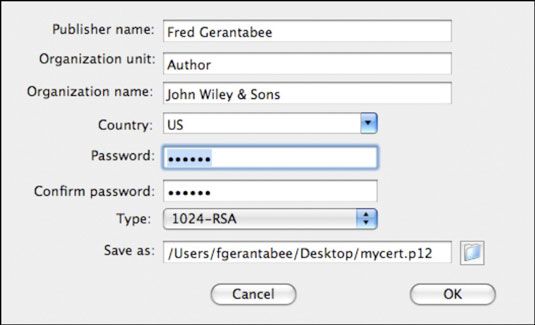
Cliquez sur OK pour créer et enregistrer votre certificat.
Cette étape vous renvoie à la boîte de dialogue de signature numérique, où votre nouveau certificat est déjà sélectionné.
Entrez à nouveau le mot de passe que vous avez choisi lorsque vous avez créé votre certificat et cliquez sur Publier.
Une boîte de dialogue vous avertit que votre fichier AIR a été créé.
Cliquez sur OK pour quitter l'application Boîte de dialogue Paramètres d'installation et puis cliquez sur OK pour fermer la boîte de dialogue Paramètres de publication.





